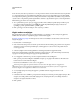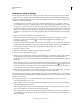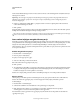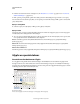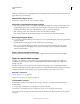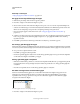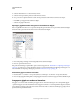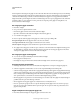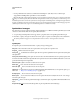Operation Manual
186
INDESIGN GEBRUIKEN
Tekst
Laatst bijgewerkt 20/5/2011
Lettertypen zoeken en wijzigen
Gebruik de opdracht Lettertype zoeken om lettertypen te zoeken die in het document worden gebruikt en daar een
overzicht van te geven. Met uitzondering van de lettertypen in een geïmporteerde afbeelding kunt u alle lettertypen
vervangen door elk ander lettertype dat op het systeem is geïnstalleerd. U kunt zelfs een lettertype vervangen dat deel
uitmaakt van een tekststijl. Belangrijk:
• Een lettertypenaam wordt één keer weergegeven voor alle keren dat het lettertype in de opmaak voorkomt, en
wordt nogmaals weergegeven voor elke keer dat het wordt gebruikt in geïmporteerde afbeeldingen. Als een bepaald
lettertype bijvoorbeeld drie keer in de opmaak en drie keer in geïmporteerde afbeeldingen wordt gebruikt, wordt
de naam van het lettertype vier keer weergegeven in het dialoogvenster Lettertype zoeken: één keer voor alle keren
dat het in de opmaak is gebruikt en drie keer voor de geïmporteerde afbeeldingen. Als lettertypen niet volledig in
afbeeldingen worden ingesloten, wordt de lettertypenaam mogelijk niet vermeld in het dialoogvenster Lettertype
zoeken.
• Lettertype zoeken is niet beschikbaar in een artikeleditorvenster.
• Pictogrammen geven het soort lettertype aan of de omstandigheden waarin het wordt gebruikt, zoals Type 1-
lettertypen , geïmporteerde afbeeldingen , TrueType-lettertypen , OpenType-lettertypen en
ontbrekende lettertypen .
• Gebruik de opdracht Tekst > Lettertype zoeken om er zeker van te zijn dat de uitvoer consistent is door een analyse
te maken van het lettertypegebruik op pagina's en in geïmporteerde afbeeldingen. Gebruik de opdracht Bewerken >
Zoeken/Wijzigen voor het opzoeken en wijzigen van specifieke tekstkenmerken, tekens of stijlen.
1 Kies Tekst > Lettertype zoeken.
2 Selecteer een of meer lettertypenamen in de lijst Lettertypen in document.
3 Ga op een van de volgende manieren te werk:
• Om naar de eerste instantie van het in de lijst geselecteerde lettertype te zoeken, klikt u op Eerste zoeken. De tekst
die gebruikmaakt van het lettertype wordt weergegeven. De knop Eerste zoeken is niet beschikbaar als het
geselecteerde lettertype wordt gebruikt in geïmporteerde afbeeldingen of als er meerdere lettertypen in de lijst zijn
geselecteerd.
• Klik op Afbeelding zoeken om een geïmporteerde afbeelding te selecteren waarin een lettertype voorkomt dat in de
lijst wordt aangegeven aan de hand van een pictogram voor geïmporteerde afbeeldingen . De afbeelding wordt
ook weergegeven. De knop Afbeelding zoeken is niet beschikbaar als het geselecteerde lettertype wordt gebruikt in
de opmaak of als er meerdere lettertypen in de lijst zijn geselecteerd.
4 Klik op Meer info om de details over een geselecteerd lettertype weer te geven. Klik op Minder info om de details
te verbergen. Het gebied Info is leeg als er meerdere lettertypen in de lijst zijn geselecteerd.
Een lettertype kan worden vermeld als onbekend als het bestand van de geselecteerde afbeelding er geen informatie
over geeft. Lettertypen in bitmapafbeeldingen (zoals TIFF-afbeeldingen) worden niet weergegeven in de lijst omdat dit
bitmaps zijn en geen tekens.
5 U vervangt het lettertype door in de lijst Vervangen door het gewenste lettertype te selecteren en een van
onderstaande handelingen uit te voeren:
• Klik op Wijzigen om één instantie van het geselecteerde lettertype te vervangen. Deze optie is niet beschikbaar als
u meerdere lettertypen hebt geselecteerd.
• Klik op Wijzigen/Zoeken om die instantie van het lettertype te wijzigen en de volgende instantie op te zoeken. Deze
optie is niet beschikbaar als u meerdere lettertypen hebt geselecteerd.
• Klik op Alles wijzigen om alle instanties van het in de lijst geselecteerde lettertype te vervangen. Als u een alinea-
of tekenstijl die het gezochte lettertype bevat, opnieuw wilt definiëren, selecteert u Stijl opnieuw definiëren wanneer
alles wordt gewijzigd.